Blender 2.8 to najnowsza wersja najpopularniejszego zestawu narzędzi graficznych. Z EEVEE Po wprowadzeniu silnika renderowania w czasie rzeczywistym, możesz odnieść się do tej wersji Blendera jako kompatybilnego i w pełni funkcjonalnego oprogramowania 3D. Użycie klatek kluczowych to kluczowe role, które definiują czas i pozycję w klatce. Klatki kluczowe ułatwiają interpolowaną animację. Tak więc, po prostu dodając klucz w ostatniej klatce, możesz pokierować Blenderem, aby wykrył pozycję właściwości dla wszystkich klatek w tym zakresie w oparciu o metodę interpolacji.
Zanurzmy się głęboko w krainę klatek kluczowych Blendera 2.8 !
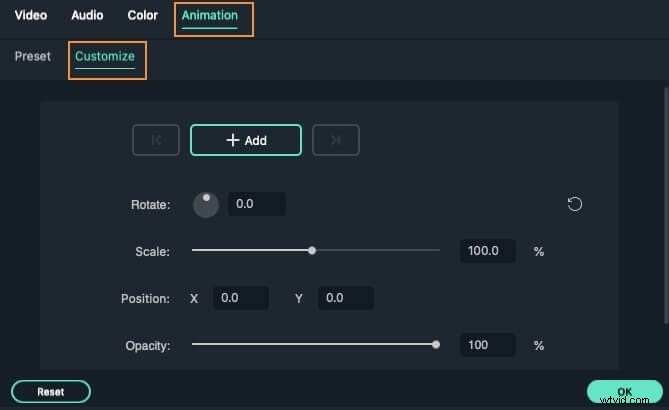
Animacja klatki kluczowej Blendera 2.8 obejmuje edycję różnych typów klatek kluczowych w różnych trybach.
Najpopularniejsze typy klatek kluczowych Blendera są następujące.
- Zwykłe klatki kluczowe w kształcie białawo-żółtego diamentu
- Podział przypomina mały cyjan diament
- Moving Hold wygląda jak szary/pomarańczowy diament
- Jitter jest podobny do zielonego diamentu
- Ekstremum jest jak gigantyczny różowy diament
Część 1. Jak łatwo dodać/utworzyć/ustawić klatkę kluczową w Blenderze 2.8 na Macu
W Blenderze 2.8 dodawanie klatki kluczowej nie jest zbyt skomplikowane. Poniżej podano wszystkie kroki związane z tworzeniem klatek kluczowych .
Przewodnik krok po kroku dotyczący tworzenia/dodawania/ustawiania klatek kluczowych blendera:
Krok 1:Przejdź do Wybierz obiekt
Musisz przejść do Referencji Tryb, a następnie wybierz Obiekt stamtąd.
Krok 2:Dodaj klatki kluczowe różnymi metodami
Wybierz jeden z dwóch poniższych sposobów dodawania nowych klatek kluczowych.
- W rzutni 3D naciśnij I wyświetli menu, aby dodać klatki kluczowe.
- Teraz możesz najechać kursorem na posiadłość i naciskać I prawym przyciskiem myszy, aby wybrać klatki kluczowe z tego menu.

Krok 3. Ustaw automatyczne klatki kluczowe
Jeśli szukasz bezproblemowego tworzenia klatek kluczowych, wybierz Automatyczna klatka kluczowa funkcja. Przycisk „nagraj” dodaje klatki kluczowe do już określonej klatki, jeśli wartość właściwości typu transformacji zmieni się później.
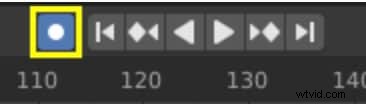
Część 2. Jak usunąć klatkę kluczową w Blenderze 2.8
Teraz nauczmy się usuwać klatki kluczowe w Blenderze 2.8 za pomocą prostych kroków.
Kroki usuwania/usuwania klatek kluczowych Blendera:
Krok 1:Wybierz tryb obiektu
Najpierw musisz wybrać Odniesienie tryb jako Obiekt Tryb .
Krok 2:Usuń klatki kluczowe
Istnieją dwa sposoby na usunięcie lub usunięcie klatek kluczowych Blendera w następujący sposób.
- Naciśnij Opcja-I w rzutni 3D, aby usunąć klucze z wybranych właściwości w bieżącej klatce.
- Naciskaj Opcja-I podczas najeżdżania myszką na nieruchomość. RMB wartość i wybierz, aby usunąć klatkę kluczową z menu.

Jeśli usuwanie klatek kluczowych jedna po drugiej zajmuje dużo czasu, możesz również wyczyścić wszystkie klatki.
Kroki czyszczenia klatek kluczowych:
Krok 1:Wybierz Tryb
Z Trybu referencyjnego> wybierz Tryb obiektu
Krok 2:Wyczyść klatki kluczowe blendera
Z menu rozwijanego wybierz Obiekt> Animacja> Wyczyść klatki kluczowe
Następnie usunie wszystkie klatki kluczowe z wybranego obiektu.

Część 3. Klawisze skrótów Blendera do animacji klatek kluczowych na Macu
Użyj następujących klawiszy skrótów dostępnych do animacji klatek kluczowych Blendera , szczególnie na Macu:
- Ja – Wstaw klatkę kluczową
- Opcja-I – Wyczyść klatkę kluczową
- Shift-Opcja-I – Wyczyść wszystkie klatki kluczowe (usuwając wszystkie krzywe F)
- Polecenie-D – Przypisz kierowcę
- Command-Opcja-D – Wyczyść sterownik
- K – Dodaj zestaw kluczy
- Opcja-K – Wyczyść zestaw kluczy
Część 4. Najlepsza alternatywa dla Blendera 2.8 – Wondershare Filmora na Maca
Chociaż kroki do dodawania klatek kluczowych w Blenderze jest bardzo przydatny do edycji wideo, istnieją pewne ograniczenia, jak wspomniano poniżej:
- Kroki dodawania klatek kluczowych do Blendera i odpowiednie działania, aby usunąć klatki kluczowe są proste, ale niezbyt łatwe do nauczenia dla naiwnego użytkownika. W związku z nagłą aktualizacją do wersji 2.8 pojawiły się nowe przyciski. A cały system stał się skomplikowany.
- Ponadto, Blender 2.8 może wykonać tę pracę w całym potoku CG, ale nie specjalizuje się w żadnej konkretnej funkcji.
- Blender 2.8 nie obsługuje żadnego zewnętrznego programu, aby poprawić ogólne wrażenia.
W ten sposób Blender 2.8 nie jest w stanie sprostać oczekiwaniom branży montażowej. Branża oprogramowania ma wprawdzie szeroką gamę alternatyw, ale tylko kilka z nich okazało się godnych i popularnych. Jednym z takich przydatnych programów jest Filmora firmy Wondershare.
Wondershare Filmora jest dostępny bezpłatnie. Ale jeśli chcesz uzyskać ostateczny film ze znakiem wodnym marki, musisz subskrybować w cenie nominalnej. Pomimo niskich kosztów, to oprogramowanie oferuje ekskluzywną gamę narzędzi do edycji, aby stworzyć fantastyczne wrażenia wideo. Zarówno amatorzy, jak i profesjonaliści mogą importować płatne szablony, aby nadać filmom wprowadzającym zupełnie nowy wygląd.
Pobierz najnowszą wersję Filmory, a mianowicie. Filmora X, która jest mistrzem w śledzeniu ruchu i korekcji kolorów. Najlepiej nadaje się dla początkujących do odtwarzania profesjonalnych filmów z kinowym akcentem.
Dodanie klatki kluczowej w Wondershare Filmora for Mac to proces trzech kroków.
Więc przestudiujmy, co jest potrzebne, aby tam pojechać!
Kroki dodawania klatek kluczowych za pomocą Wondershare Filmora dla komputerów Mac:
Krok 1:Dostosuj animacje
Przejdź do Animacji i wybierz Dostosuj możliwość dostosowania animacji.
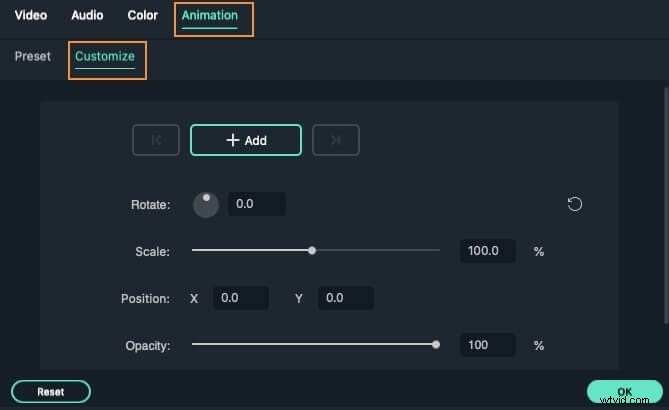
Krok 2:Dodaj pierwszą klatkę kluczową
Przesuń głowicę odtwarzania do obszaru, w którym chcesz ustawić klatkę kluczową, i naciśnij Dodaj przycisk, aby potwierdzić. Reprezentuje pierwszą klatkę kluczową, która oznacza zmianę od początku.
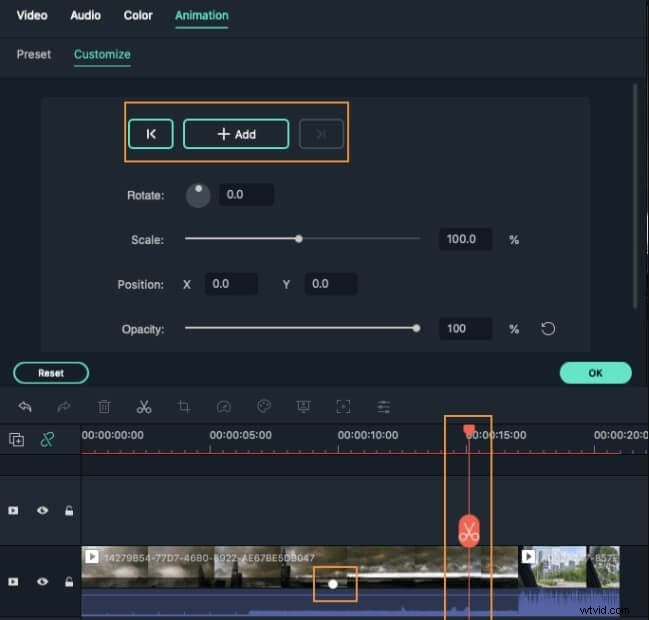
Krok 3:Dodaj kolejną klatkę kluczową
Aby zakończyć początek, konieczne jest dodanie drugiej klatki kluczowej. Ustaw głowicę odtwarzania w żądanym miejscu i dodaj ją. Tutaj możesz zmienić różne atrybucje, w tym rotację , skala , pozycja i przezroczystość .
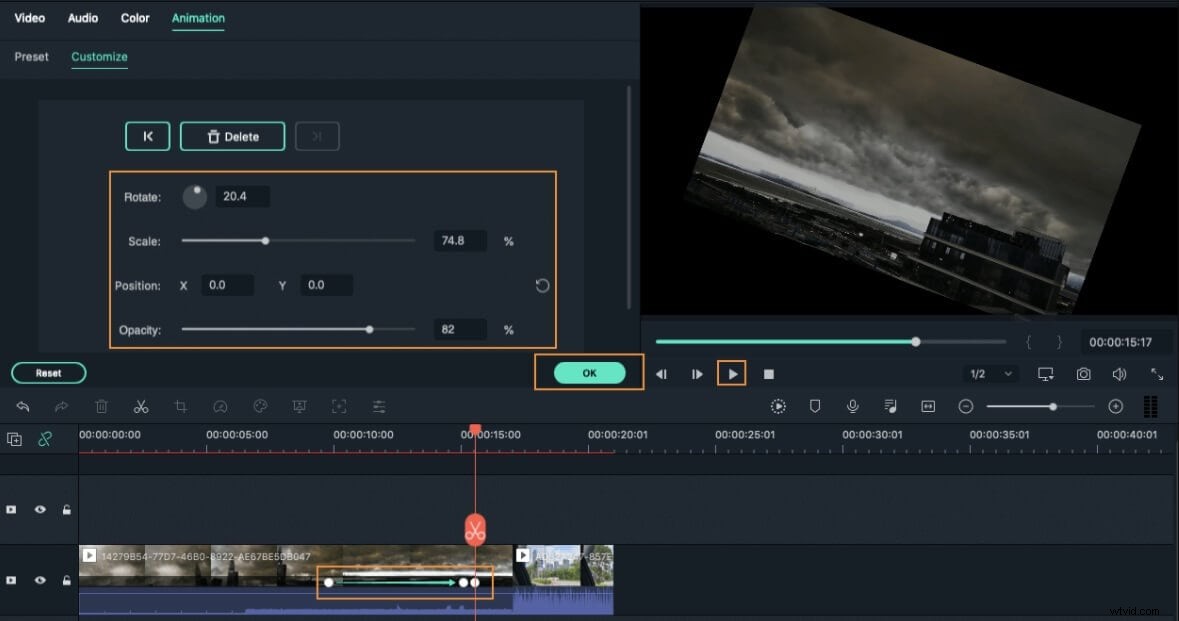
Wniosek
Wreszcie, po dokładnym rozważeniu zalet i wad klatki kluczowej Blendera 2.8 , można powiedzieć, że dzięki prostocie interfejsu jest nadal popularny wśród mas. Radzimy jednak wypróbować różne aspekty związane z klatkami kluczowymi w Wondershare Filmora, aby łatwo było rozwijać się w tym oprogramowaniu.
